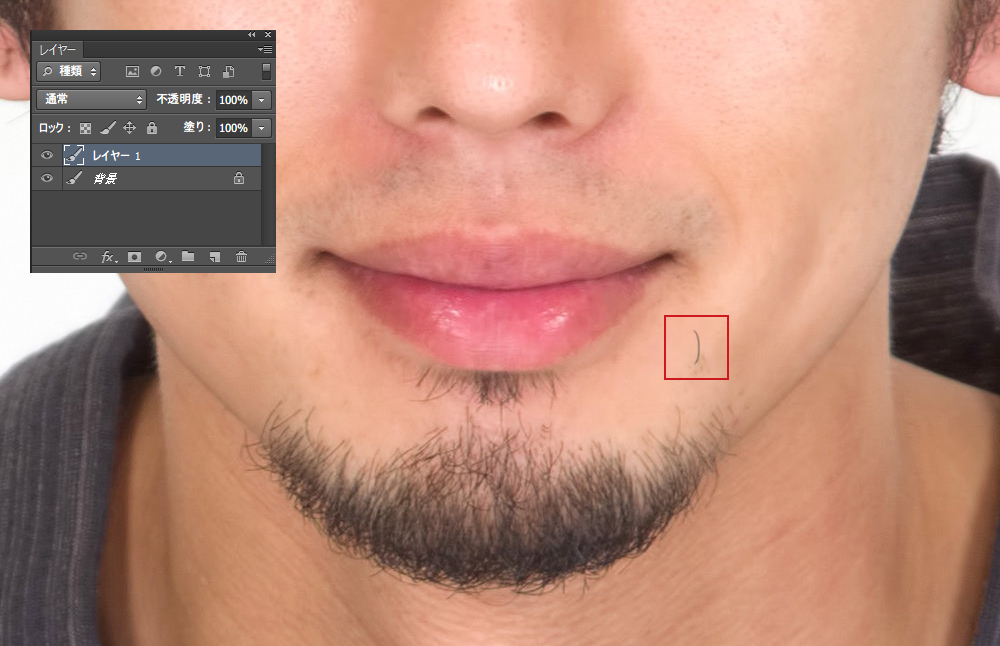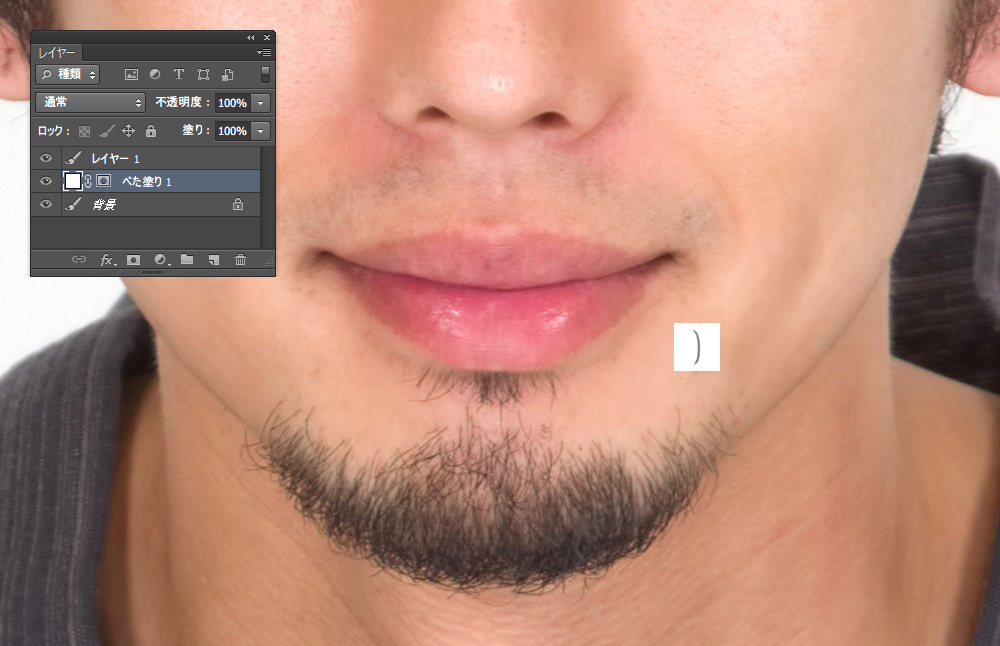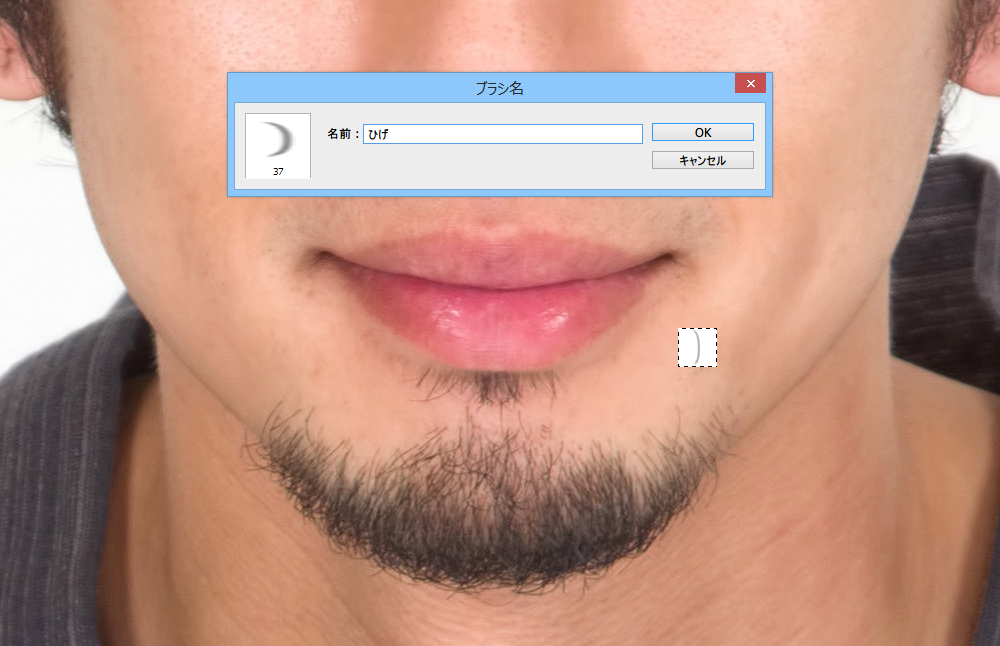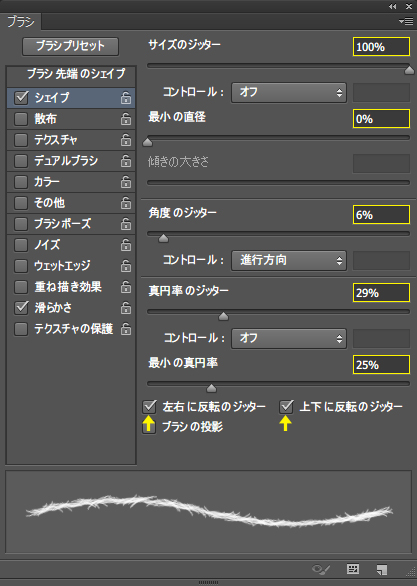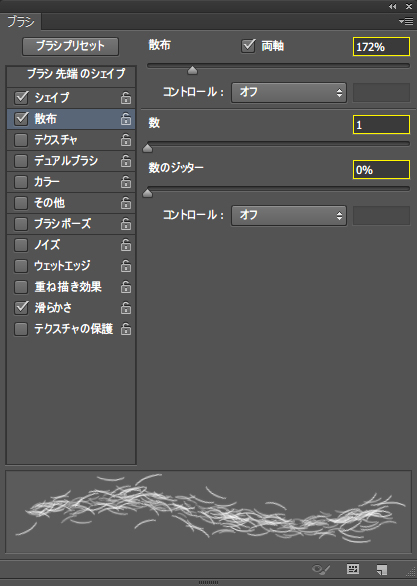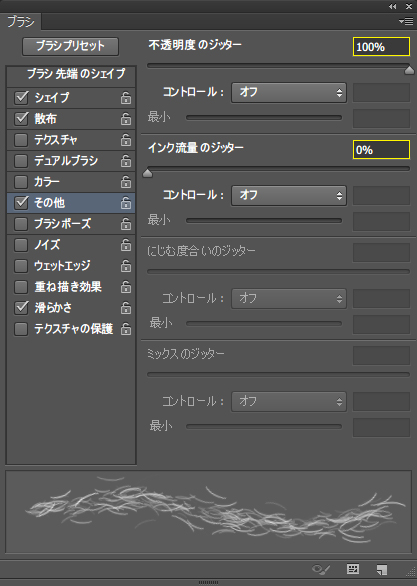少しずつ春の足音が聞こえる、今日この頃いかがお過ごしですかw
私はいつもと変わらず元気な雪乃です。以前ブログでご紹介した「Photoshop ひげの無い顔に髭を生やします!!」では、髭の無いところに髭を生やしましたが、実際は髭っぽいものが口の周りに付いてる感じの物でした。 今回はPhotoshopで、もう少しリアルな髭を表現する方法をご紹介したいと思います。何に使うの?って思わずネタだと思ってご覧くださいw
※Windows8 を使用しています。
※Photoshop CS6 を使用しています。
Photoshopに画像を読み込む
髭ブラシを作成
- レイヤーパネル下部「新規レイヤーを作成」をクリックして、開いた画像(背景)の上にレイヤーを作成します。
- ツールパネルからペンツールを選択し、ソフト円ブラシで生えている髭に近い線を一本描画します。ペンタブレットを使用するときれいに描けます。
- ツールパネルから長方形選択ツールを選択し、線を囲む程度の正方形の選択範囲を作成します。
- レイヤーパネル下部「塗りつぶしまたは新規調整レイヤーを作成」をクリックします。
- べた塗りを選択し白色(#ffffff)で塗りつぶし、線を描いたレイヤーと結合します。
ブラシを設定する
髭を描画する
レイヤーパネル下部「新規レイヤーを作成」をクリックして、開いた画像(背景)の上にレイヤーを作成します。 作成したレイヤーに髭ブラシで髭を描画します。髭の密度などに合わせて、ブラシサイズや間隔などを変更しながら描画すると、よりリアルな髭が描画できます。 前回と今回で2回、髭を描く方法をご紹介しましたが~きっと使う日は来ないだろうなwwネタブログになっちゃいましたww でも、ブラシパネルについては、描画するためにいろいろ設定を変更するので~勉強にはなりますよ!!時間がある方はやってみてください。
ホームページ作成は八戸(青森)のホームページ制作会社 北の国ウェブ工房へ。 青森県内全域、特に八戸市近郊の南部町、階上町、十和田市、三沢市、また青森県内だけでなく岩手県、秋田県などの地域に対応いたします。どうぞ、お気軽にご相談ください。 私、雪乃はPhotoshop中心にブログを更新していま~すぜひ見てくださいねぇ。